一、怎么在手机登陆路由器设置页面
198.168.1.1手机登陆路由器设置步骤如下:
1、首先第一步就是要把手机连接上路由器的WiFi信号,这个是手机能打开路由器设置页面的前提。
2、手机打开浏览器,在浏览器地址栏里输入路由器的登录管理地址192.168.1.1然后按“前往键”或者“访问键”打开192.168.1.1管理页面。如果你的无线路由器是新买的或者回复出厂后的,手机连接上该路由器的WiFi信号后,一般都是会自动弹出路由器的设置页面,如果不小心关闭了,重新连接wifi信号,再手动打开浏览器输入路由器登录管理地址就可以了。
3、打开192.168.1.1登录页面后,需要输入该路由器的管理员密码才能登录到路由器设置后台界面。
4、成功进入到路由器设置后台后,我们就可以对路由器进行设置了,比如上网设置、无线WiFi设置。
路由器简介:
路由器(Router)是连接两个或多个网络的硬件设备,在网络间起网关的作用,是读取每一个数据包中的地址然后决定如何传送的专用智能性的网络设备。它能够理解不同的协议,例如某个局域网使用的以太网协议,因特网使用的TCP/IP协议。
路由器可以分析各种不同类型网络传来的数据包的目的地址,把非TCP/IP网络的地址转换成TCP/IP地址,或者反之。再根据选定的路由算法把各数据包按最佳路线传送到指定位置,所以路由器可以把非TCP/IP网络连接到因特网上。
。
二、路由器如何设置手机上网
方法/步骤如下:
1、首先使用手机上的浏览器,在地址栏输入路由器的管理IP,一般是192.168.1.1,具体根据路由器说明书或路由器上指定的IP输入;
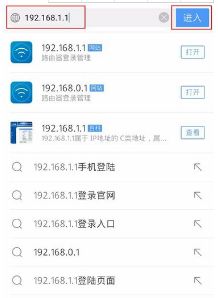
2、自动显示的页面是手机版的,由于过于简单,很多设置选项没有,我们选择电脑板页面,输入管理员密码登录;
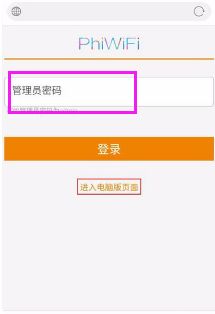
3、进入电脑版页面以后,下面的六个选项是常用的设置,右上角是菜单,包括所有的设置选项,这里面最最常用的就是上网设置、无线设置和无线扩展(AP模式);
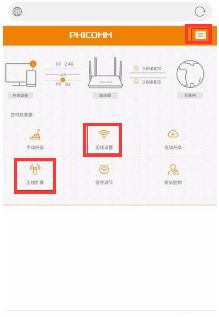
4、先说无线扩展(AP模式),一般公司或者家里,不只一个路由器,因为入户网络只有一处,需要多个路由器衔接扩大网络范围,那么无线扩展就这个用途,输入能上网的路由器的wifi名和密码,保存,等待半分钟即可;

5、路由器可以上网了,该设置自己的wifi了,进入到无线设置,这里有三种网络,都只需要设置名称和密码即可,前两种技术层面上有所不同,而使用访客网络的用户是打不开管理页面的,无论哪种都不影响日常使用;
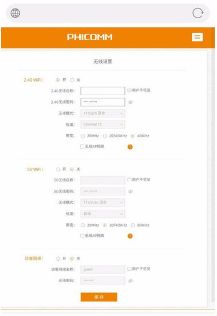
6、再来说一下有线的上网设置,也分两种情况,拨号和直连,都很简单,只需确认自己是那种情况就行了;
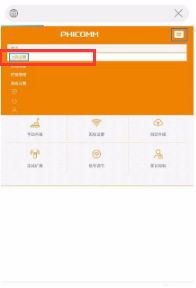
7、拨号一般是刚入户的宽带,需要输入运营商提供的账号及密码登录,才能连接互联网,而另一种情况,直连是网络已经通了,只需设置IP就可以了,需要自动获取还是静态,看具体情况;
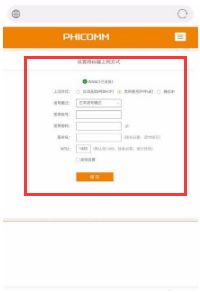
扩展资料:
家用路由器设置:
1、在IE中写入路由器的网管的IP地址(在路由器后面有,一般为:192.168.1.1)就会出现登陆界面。
输入其访问帐号和访问密码就进入路由器的访问界面了。主要对其网络参数、DHCP服务器和安全规则进行设置就可以轻松的进行上网了。
选择“网络参数”选项,然后选择LAN口参数设置,会出现下面的设置画面。该选项主要是对路由器的参数进行设置。
2、MAC地址是本路由器对局域网的MAC地址,此值不可更改。IP地址是本路由器对局域网的IP地址,局域网中所有计算机的默认网关必须设置为该IP地址。需要注意的是如果改变了LAN口的IP地址,必须用新的IP地址才能登录本路由器进行WEB界面管理。
而且如果你所设置的新的LAN口IP地址与原来的LAN口IP地址不在同一网段的话,本路由器的虚拟服务器和DMZ主机功能将失效。如果希望启用这些功能,要重新对其进行设置。子网掩码是本路由器对局域网的子网掩码,一般为255.255.255.0,局域网中所有计算机的子网掩码必须与此处设置相同。
选择“WAN口设置”出现下面的设置画面,主要是对上网方式和权限进行设置。
3、DHCP服务器设置
TCP/IP协议设置包括IP地址、子网掩码、网关、以及DNS服务器等。为局域网中所有的计算机正确配置TCP/IP协议并不是一件容易的事,幸运的是,DHCP服务器提供了这种功能。如果使用本路由器的DHCP服务器功能的话,您可以让DHCP服务器自动替您配置局域网中各计算机的TCP/IP协议。选择“DHCP服务器”就可以对路由器的的DHCP服务器功能进行设置。
三、网件路由器可以手机设置吗
用手机设置网件路由器密码的方法如下:
1、首先,手机需要打开WIFI且连接到要设置的无线路由器上。
2、接下来两步和电脑中一样,打开浏览器,在地址中输入无线路由器的IP地址,如192.168.1.1,然后再点击“进入”。
3、马上打开用户登录页面,输入正确的帐号和密码后,触摸“用户登录”。
4、帐号和密码验证通过后即会进入无线路由器后台管理页面,首先显示的是“状态”页面和导航链接。
5、选择“设备信息”,再滚动到页面底部,可看到详细的“设备基本信息”。
6、再选择“以太网接口信息”,同样再滚动到页面底部,可看到详细的网络和客户端信息。
7、再选择“WLAN接口信息”,同样滚动到页面底部,可看到已存在的详细的无线网络配置信息。
8、同时设定需要的配置信息,继续滚动到页面底部,选择“保存/应用”按钮,保存配置信息。
9、在导航链接处选择“广域网访问设置”,再滚动到页面底部,可看到“WAN”和“网络信息”,接需要配置好后“保存/应用”(有的路由器这里不能配置)。
10、然后,选择“用户管理”,滚动到页面底部,可以在“访问控制”里面更改路由器后台管理员的帐号和密码,设定完成后选择“保存/应用”即可。
11、所有的设定配置完成后,需要选择“设备重启”链接重新启动无线路由器以使设置生效。